Come bloccare la dimensione delle celle in una tabella in Word

Quando si crea una tabella in Word, è possibile ridimensionare automaticamente la tabella per adattarla al contenuto. Tuttavia, a volte potresti voler bloccare la dimensione delle celle nelle righe e nelle colonne in modo che non cambino. È facile da eseguire.
Apri il file di Word contenente la tabella per cui vuoi bloccare la dimensione delle celle e trovare la tabella nel documento. Se vuoi bloccare la dimensione di tutte le celle nella tabella, che è ciò che abbiamo fatto nel nostro esempio, sposta il mouse sulla casella del mirino nell'angolo in alto a sinistra della tabella finché non diventa un cursore con un'icona a forma di mirino.
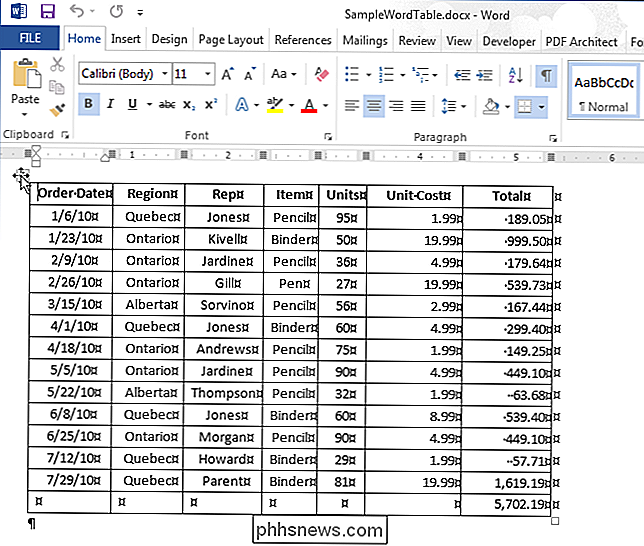
CORRELATO: Come selezionare tutto o parte di una tabella in Word
Fare clic sulla casella del mirino per selezionare l'intera tabella, se lo si desidera. Fai clic con il pulsante destro del mouse sulla casella del mirino e seleziona "Proprietà tabella" dal menu a comparsa.
NOTA: se non vuoi bloccare tutte le celle nella tabella, seleziona le righe, le colonne o le celle che vuoi bloccare , fare clic con il tasto destro del mouse sulle celle selezionate e selezionare "Proprietà tabella" dal menu a comparsa.
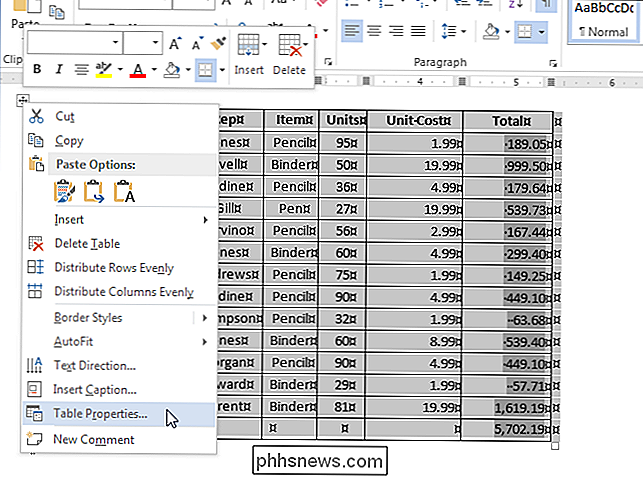
Nella finestra di dialogo "Proprietà tabella", fare clic sulla scheda "Riga".
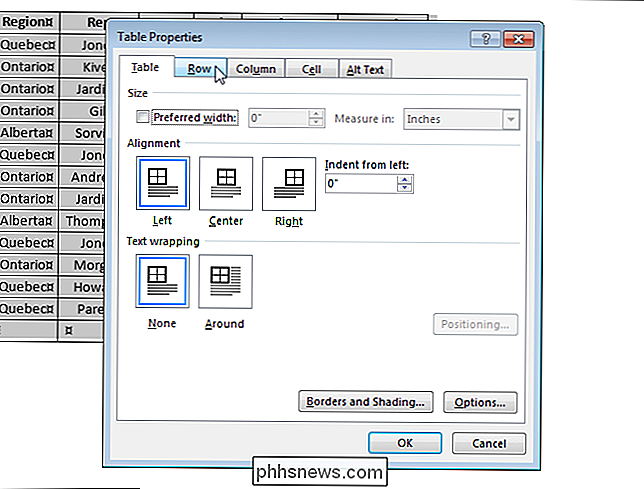
Inserire la dimensione desiderata per altezza della / e riga / e nella casella di modifica "Specifica altezza" e quindi selezionare "Esattamente" dall'elenco a discesa "Altezza riga".
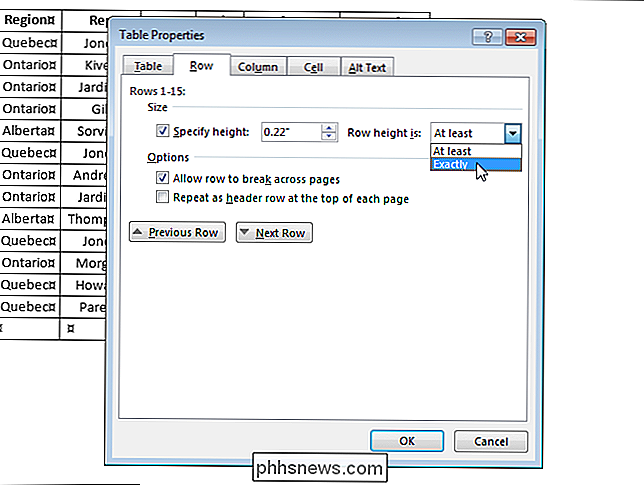
Fare clic sulla scheda "Tabella".
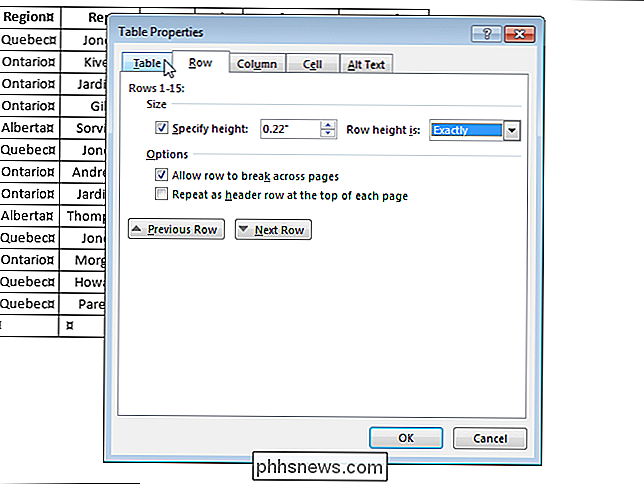
Fare clic su " Pulsante "Opzioni".
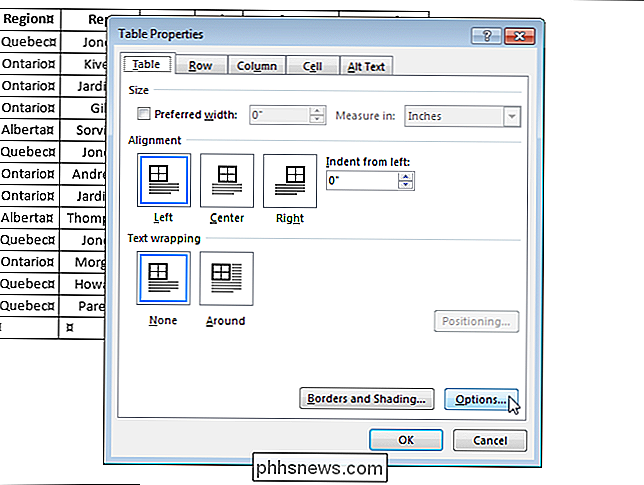
Nella finestra di dialogo "Opzioni tabella", nella sezione "Opzioni", fare clic sulla casella di controllo "Ridimensiona automaticamente per adattarsi al contenuto" in modo che NON ci sia alcun segno di spunta nella casella. Fare clic su "OK".
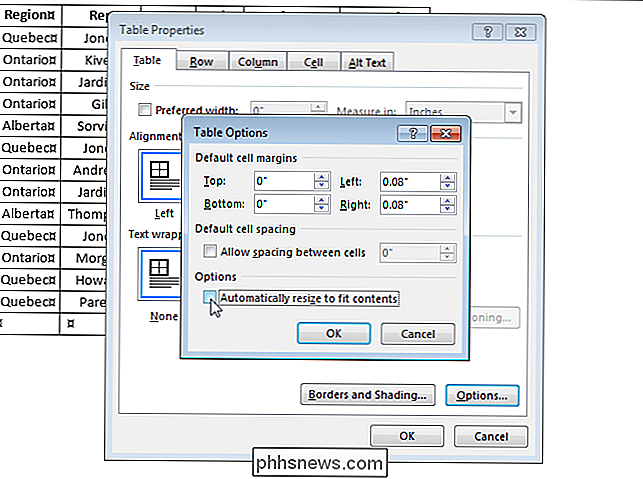
Fare clic su "OK" nella finestra di dialogo "Proprietà tabella" per chiuderla.
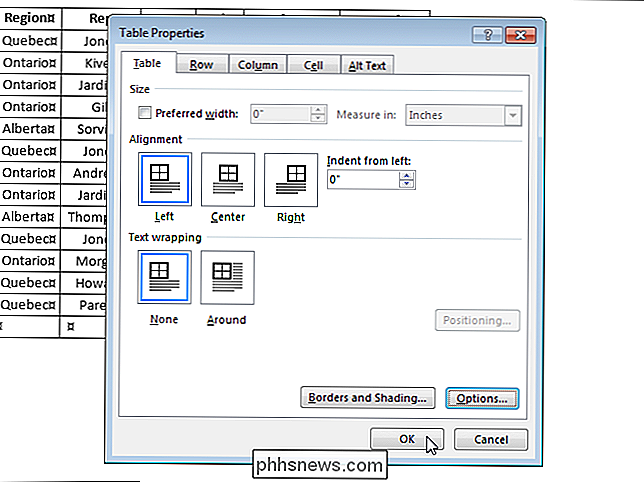
Se non si disattiva l'opzione "Ridimensiona automaticamente per adattarsi ai contenuti", Word regolerà la larghezza della colonna delle tue tabelle per visualizzare i tuoi dati nel miglior modo possibile.

Come esportare i dati di utilizzo dell'energia di WeMo in Excel
Ieri, ho scritto sul controllo di un interruttore WeMo usando Alexa e oggi volevo scrivere come esportare i dati sull'utilizzo dell'energia da uno switch WeMo Insight in Excel. L'interruttore WeMo Insight genera molte informazioni dettagliate che sono davvero utili se stai cercando di capire la quantità di energia che alcuni dispositivi o apparecchi utilizzano in casa o in ufficio.

Come cambiare la qualità del video del campanello SkyBell HD
SkyBell HD è un campanello video che ti permette di vedere una vista video dal vivo di chi è alla tua porta e persino chattare con loro attraverso l'altoparlante. Ma se la tua connessione Internet non è eccezionale ecco come ottimizzare la qualità del video in modo che lo streaming sia più sopportabile.



